Ben je op zoek naar een manier om grote video's vanaf je iPhone te versturen? Hoe lange video's op de iPhone te verzenden? In dit bericht laat ik je de 4 beste manieren zien om grote video's te verzenden. Als u grote video's naar een computer wilt verzenden, kunt u MiniTool MovieMaker gebruiken om video's te knippen of hun resolutie of formaat te wijzigen.
Je moet een melding hebben ontvangen zoals 'Video is te lang wanneer je een lange video probeert te delen met anderen via iMessage. Om dit op te lossen, leert dit bericht je hoe je op 4 verschillende manieren lange video's op de iPhone kunt verzenden.
Lange video's op iPhone verzenden via AirDrop
Je kunt een lange video van iPhone naar iPhone, iPad of Mac sturen via Airdrop, zonder limieten voor de videogrootte.
Zo stuur je iemand een lange video op de iPhone via Airdrop.
Stap 1. Zorg ervoor dat het Apple-apparaat waarnaar je video's wilt verzenden in de buurt is en Bluetooth is ingeschakeld.
Stap 2. Controleer of het apparaat waarnaar je verzendt vindbaar is in Airdrop om de grote video te kunnen ontvangen.
iPhone :Ga naar Instellingen> Algemeen> Airdrop en kies vervolgens een van deze opties:Ontvangen uit , Alleen contacten, en Iedereen .
Stap 3. Open Foto's, zoek de video die je wilt verzenden en selecteer deze.
Stap 4. Tik op de Delen en tik op de Airdrop-gebruiker of het apparaat waarmee je wilt delen.
Stap 5. Dan begint het overzetten.
Lange video's op iPhone verzenden via iCloud
Om lange video's te verzenden, is Mail Drop ook een goede keuze. Hiermee kun je grote video's (tot 5 GB groot) via iCloud verzenden.
Hoe lange video's op de iPhone via de cloud verzenden? Voer deze stappen uit:
Stap 1. Open de Foto's-app, kies de video's die je wilt delen en klik op Delen icoon.
Stap 2. Tik in het menu Delen op Mail en stel de e-mail op.
Stap 3. Als u klaar bent, klikt u op Verzenden . Dan verschijnt er een pop-upvenster, kies Gebruik Mail Drop om grote video's te verzenden met iCloud.
Lange video's op iPhone verzenden via Google Drive
Als de ontvanger een Android-apparaat of een Windows-computer gebruikt, werken de bovengenoemde methoden niet. Daarom wordt hier Google Drive aanbevolen. Google Drive is een cloudopslagservice die compatibel is met de meeste besturingssystemen.
Stap 1. Open Google Drive.
Stap 2. Tik op de + en kies Uploaden> Foto's en video's .
Stap 3. Selecteer de grote video die je wilt verzenden.
Stap 4. Selecteer na het uploaden van de video Link ophalen .
Stap 5. Deel de gekopieerde link vervolgens met anderen.
Lange video's op iPhone verzenden via documenten
Voor degenen die veel lange video's willen overbrengen tussen iPhone, iPad, Mac en Windows-computer, raden we hier Documenten aan. Deze app is gratis en levert hoge overdrachtssnelheden.
Hier leest u hoe u lange video's op de iPhone kunt verzenden.
Stap 1. Download en installeer de Documenten-app op je iPhone.
Stap 2. Zorg ervoor dat uw iPhone en pc zich op hetzelfde Wi-Fi-netwerk bevinden.
Stap 3. Start de Documenten-app op de iPhone.
Stap 4. Ga naar Verbindingen> Computer en je krijgt de code.
Stap 5. Open uw webbrowser op de pc en bezoek de https://docstransfer.com/ website.
Stap 6. Voer de code in op de iPhone en je kunt beginnen met het verzenden van lange video's van de iPhone naar de computer.
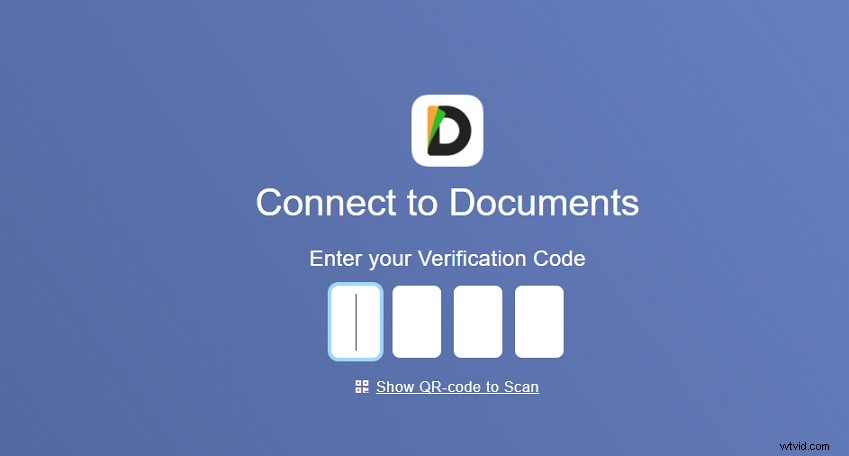
Conclusie
Je hebt de 4 gratis manieren geleerd om lange video's op de iPhone te verzenden. Kies er een uit en probeer het nu!
